コントロール パネルで特定の設定を見つけることに慣れている場合は、それらの設定が見つからないように見えるかもしれませんが、心配する必要はありません。それでも見つけることができます。
Windows 11 の導入以来、Microsoft は率先して設定をコントロール パネル内の従来の場所から移動しました。設定が見つからない場合は、ここで見つけることができます。
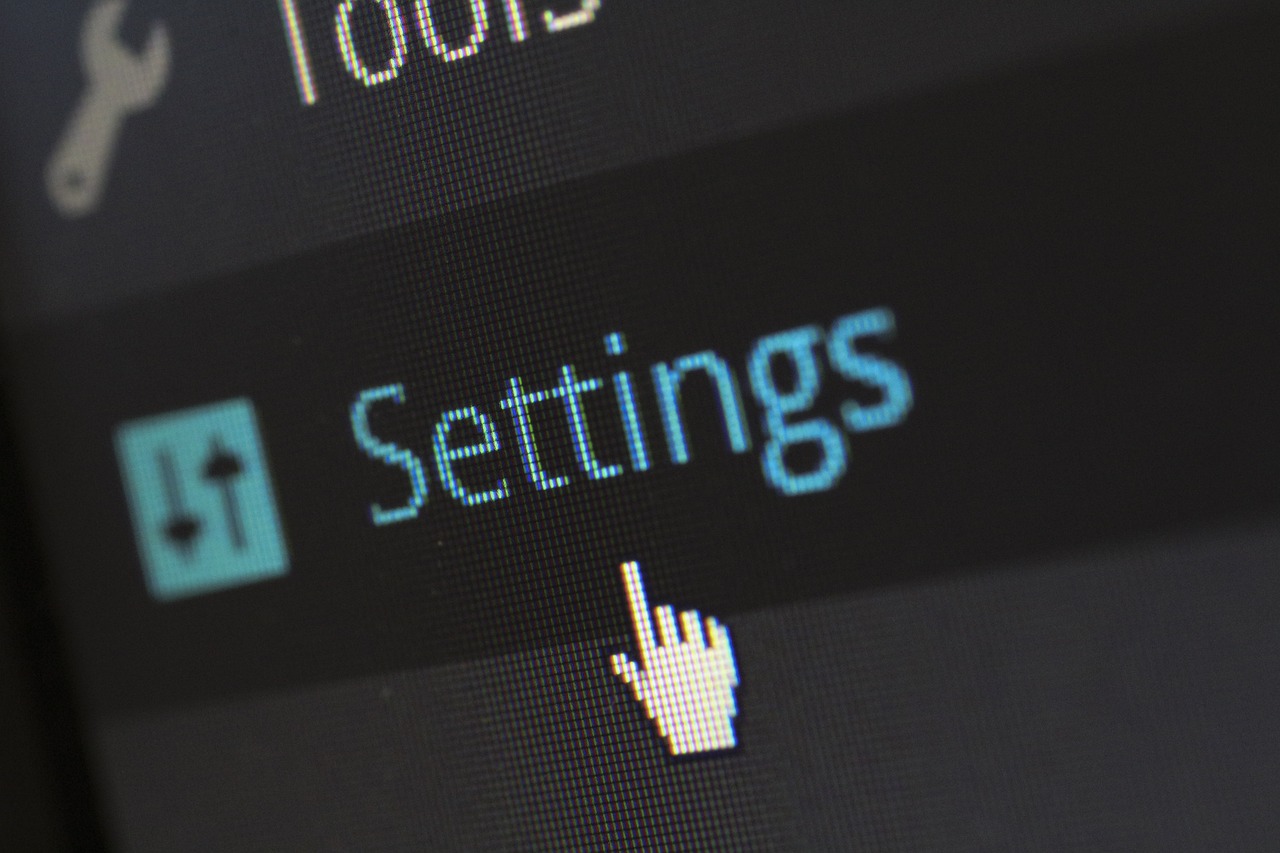
コントロール パネルが Windows から消える可能性があります
Windows 95 の時代から何年もの間、コントロール パネルは Windows 設定を操作する主な方法でした。場合によっては、デバイス マネージャー アプリにアクセスしたり、事態が深刻な場合にはレジストリ エディターを開く必要がありますが、通常はすべてがコントロール パネルで行われます。
Windows の最近のバージョンでは、Microsoft はますます多くの設定をコントロール パネルから移動させています。この傾向はWindows 11でも続いており、同社はさらに速いペースでコントロールパネルを廃止しているようだ。
Microsoft はコントロール パネル アプリを削除する予定はないと述べており、Windows 11 には多くの古いアプリが残っています。しかし、同社が設定を移行するスピードは、Microsoft が少なくとも削除することを検討していることを示しています。もちろん、これは必ずしも悪いことではありません。
Microsoft の新しい設定インターフェイス
命名はシンプルにすることが重要であり、Microsoft はそれをやっているようです。コントロール パネルから削除された設定の大部分は、別の場所、適切な名前の設定アプリに表示されます。このアプリは想像以上に強力です。
Windows を何年も使用している場合、コントロール パネルは、探しているすべての設定を見つけるのに最適な場所です。一方、たとえば、新しい Windows ユーザーや Mac から来たユーザーの場合、この名前はあまり意味がありません。一方、設定アプリは一目瞭然です。
長期的には、この決定は間違いなくさらに論理的になるでしょう。ただし、現時点では、特に何年も前にあった場所にない場合は、探している設定を見つけるのが難しい場合があります。
パラメータの新しい場所を見つけるにはどうすればよいですか?
嬉しいことに、Windows 11 の新しいバージョンの [スタート] メニューでは、設定を見つけるのがこれまでより簡単になりました。 macOS の Spotlight 機能と同様、スタート メニューの検索機能でも設定を検索できます。おそらくこの方法ですべての設定を見つけることはできませんが、少なくとも正しい方向に導くことができます。
たとえば、検索メニューに「バッテリー」と入力すると、デフォルトでバッテリー セーバーのプレビューが表示されますが、バッテリー寿命に関連する他のオプションと同様に、バッテリー セーバー機能をオンまたはオフにするオプションも表示されます。
古いバージョンの Windows のようにコントロール パネルに依存することはできなくなりましたが、良いニュースとしては、新しい設定アプリが適切に機能します。慣れるまでに少し時間がかかるかもしれませんが、すべての機能が備わっています。
